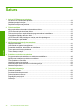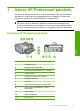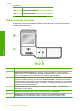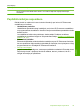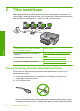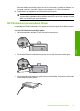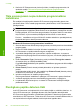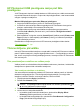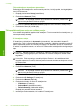Basics of work
Tīkla noklusējuma iestatījumu atjaunošana
Pašreizējos tīkla iestatījumus varat nomainīt pret tiem, kuri bija spēkā, kad iegādājāties
ierīci HP Photosmart.
1. Displejā pieskarieties Setup (Iestatīšana).
2. Pieskarieties Network (Tīkls).
Piezīme. Ja vajadzīgā izvēlnes opcija ekrānā nav redzama, pieskarieties vai
, lai ritinot pārskatītu izvēlnes opcijas.
3. Pieskarieties Restore Network Defaults (Atjaunot tīkla noklusētos iestatījumus).
4. Pieskarieties Yes (Jā) vai No (Nē).
Tīkla papildiestatījumu maiņa no vadības paneļa
Jūsu ērtībai tiek piedāvāti papildu tīkla iestatījumi. Tomēr nemainiet šos iestatījumus, ja
neesat pieredzējis lietotājs.
IP iestatījumu maiņa
IP iestatījumu noklusējums ir Automatic (Automātiski), kas automātiski iestata IP
iestatījumus. Taču, ja esat kvalificēts lietotājs, iespējams, vēlēsities manuāli nomainīt IP
adresi, apakštīkla masku vai noklusējuma vārteju. Lai apskatītu ierīces HP Photosmart
IP adresi un apakštīkla masku, no ierīces HP Photosmart izdrukājiet tīkla konfigurācijas
lapu.
Piezīme. Manuāli ievadot IP iestatījumus, jābūt jau izveidotam savienojumam ar
aktīvu tīklu; pretējā gadījumā pēc iziešanas no izvēlnes iestatījuma vērtība netiek
saglabāta.
Uzmanību Esiet uzmanīgs, manuāli piešķirot IP adresi. Ja instalēšanas laikā
ievadīsit nepareizu IP adresi, tīkla komponenti nevarēs izveidot savienojumu ar ierīci
HP Photosmart.
1. Displejā pieskarieties Setup (Iestatīšana).
2. Pieskarieties Network (Tīkls).
Piezīme. Ja vajadzīgā izvēlnes opcija ekrānā nav redzama, pieskarieties vai
, lai ritinot pārskatītu izvēlnes opcijas.
3. Pieskarieties Advanced Setup (Papildiestatījumi).
4. Pieskarieties IP Settings (IP iestatījumi).
5. Pieskarieties Manual (Manuāli).
6. Pieskarieties kādam no šiem IP iestatījumiem.
• IP Address (IP adrese)
• Subnet Mask (Apakštīkla maska)
• Default Gateway (Noklusētā vārteja)
Displejā tiek parādīta ekrāna tastatūra.
7. Izmantojiet ekrāna tastatūru, lai ievadītu IP iestatījumus.
2. nodaļa
40 HP Photosmart D7200 series
Latviski